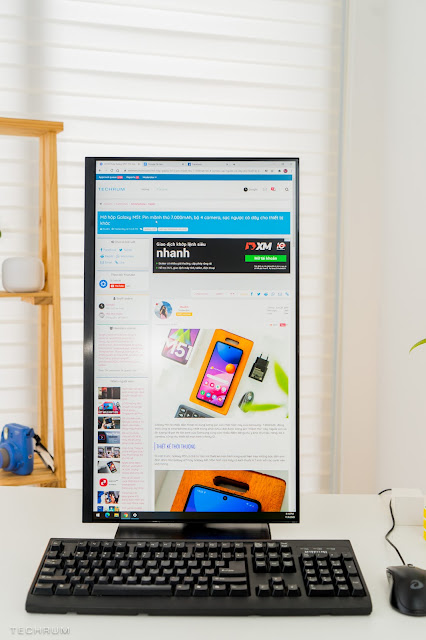Trải nghiệm màn hình Samsung T35F-T45F: 'Dọc Ngang' đều được, lựa chọn giúp tối ưu năng suất cho dân công sở
1
Dòng màn hình mới T35F và T45F là hai mẫu màn hình văn phòng mới của Samsung. Hai mẫu màn hình này sở hữu nhiều ưu điểm như thiết kế gọn gàng, giúp tối ưu hiệu suất công việc, cũng như được trang bị nhiều cổng kết nối đa dạng và góp phần bảo vệ thị lực cho người dùng.
◤ THIẾT KẾ GỌN GÀNG VÀ HIỆN ĐẠI ◢
Hai mẫu màn hình văn phòng này đều có thiết kế tràn viền ba cạnh. Và mẫu mình được trải nghiệm, cũng như hình ảnh trong bài viết này là mẫu T45F.''Với dân công sở có chiếc bàn làm việc “nhỏ nhắn” như mình thì một chiếc màn hình có kích thước lớn nhưng không chiếm quá nhiều vị trí rất tiện. Mình có thêm khoảng trống cho khu vực làm việc của mình để đặt (bày bừa ) hồ sơ, dụng cụ làm việc, hay thậm chí là một số đồ trang trí nho nhỏ trên bàn nữa...
Bản thân mình khá kết phần viền mỏng của chiếc màn hình này khi ghép đôi với nhau. Mình có một desktop rộng hơn hẳn. Khi thao tác kéo file giữa hai màn hình với nhau, cảm giác cũng dễ chịu hơn vì viền mỏng, không có cảm giác lấn cấn. Về phần nhìn cũng dễ chịu hơn vì hai viền rất mỏng.
Một điểm cộng nữa cho thiết kế của bộ đôi màn hình Samsung chính là ở chân đế. Sở hữu màn hình kích thước lớn nên phần chân đế đi cùng cũng rất vững vàng. Chân đế của T35F và T45F cho phép mình chỉnh nhiều góc độ khác nhau. Tính linh hoạt của màn hình và chân đế giúp cho người dùng có thể dễ dàng điều chỉnh sao cho góc nhìn vừa vặn nhất.
Chia sẻ với các bạn về một kỷ niệm “hơi đau” của mình về chân đế màn hình. Trước đây mình có thói quen là gồng người để nhìn màn hình, trong khi thực ra mình có thể chỉnh màn hình và chân đế để có góc nhìn tốt hơn. Và sau một thời gian thì mình bị triệu chứng vai-gáy-cổ. Từ đó mình rất chú ý đến các loại màn hình và chân đế có khả năng điều chỉnh linh động. Và mình hài lòng khoản này trên bộ đôi mới của Samsung.
Màn hình Samsung T45F còn hỗ trợ chân đế VESA, cho phép dùng màn hình ở dạng đứng, cũng như xoay màn hình theo nhiều chiều một cách linh hoạt.
Có thể nói về tổng thể ngoại hình thì thiết kế của cả màn hình và chân đế của bộ đôi Samsung T35F và T45F rất phù hợp với không gian văn phòng hiện đại.
◤ GIÚP TỐI ƯU HIỆU SUẤT CÔNG VIỆC ◢
KÍCH THƯỚC LỚN ĐEM LẠI VÙNG LÀM VIỆC RỘNG RÃI
Màn hình T35F và T45F của Samsung có kích thước lần lượt là 24 inch và 27 inch. Đối với nhu cầu sử dụng của dân văn phòng, hai mẫu kích thước này cho phép mình mở hai cửa sổ và làm việc song song mà kích cỡ của văn bản và hình ảnh trong từng cửa sổ không còn bị thu nhỏ lại, khó quan sát nữa (không phải vừa làm vừa xem phim đâu nhoé )
Trường hợp cần xử lý bảng tính Excel hoặc Google Sheets thì màn hình kích thước lớn giúp mình đọc số liệu rõ ràng hơn hẳn. Đặc biệt, việc “rà” lại công thức của một ô tính cũng sẽ trở nên rất dễ dàng. Bạn nào dùng Excel chắc cũng biết công dụng “khoá ô” bằng phím F4, khi đó ô công thức sẽ có thêm mấy ký tự $ loằng ngoằng. Mà với mình thì rà lại công thức cũng dễ thôi, màn hình 27 inch lận mà.
Màn hình kích thước lớn cũng cho phép mình soạn thảo bài thuyết trình dễ dàng hơn. Đối với Power Point, việc sắp xếp thứ tự xuất hiện của các đoạn văn bản hay hình ảnh cũng là một cách gây ấn tượng với đối tác hoặc khán giả. Với một vùng thao tác rộng, mình có thể dễ dàng sắp đặt và làm chủ thứ tự xuất hiện của các kỹ xảo chuyển động trong bài thuyết trình của mình.
Còn với các bạn dựng video hoặc làm đồ họa văn phòng chắc sẽ nhận ra ”nỗi thống khổ” mang tên “layer”. Lúc này file của chúng ta sẽ có vài chục “tầng” khác nhau để cho ra tác phẩm hoàn hảo nhất. Với một chiếc màn hình quá nhỏ, việc đi tìm lại một layer nào đó chẳng khác nào “mò kim đáy bể”. Về khoản này, mình đã tận dụng tối đa một kích thước lớn của màn hình để sắp xếp và làm chủ các layer một cách dễ dàng.
Thêm vào đó, dù là soạn văn bản, làm bảng tính hay làm việc cùng layer, mình có thể nhanh chóng phát hiện ra một lỗi nhỏ nào đó trong quá trình làm việc của mình (lỗi chính tả khi viết review chẳng hạn), qua đó góp phần thúc đẩy năng suất làm việc của mỗi cá nhân (không bị sếp la nữa hihi).
Để tăng chất lượng hiển thị, hai màn hình này có tần số quét 75Hz, giúp các chuyển động trên màn hình mượt mà hơn. Nói cách khác thì khi thao tác cuộn chuột, mình không còn cảm thấy cảm giác “khựng” của hình ảnh khi lướt nữa.
Tần số quét 75Hz còn được kết hợp thêm với tính năng AMD FreeSync. Công nghệ này cho phép loại bỏ hiện tượng hình ảnh bị “nhăn” hoặc cảm giác hình ảnh bị “xé rách” thường gặp. Hai yếu tố này sẽ đem lại cảm giác trơn tru và mượt mà khi quan sát mỗi khi người dùng cuộn chuột. Đặc biệt, mẫu màn hình T45F còn có một thông số rất ấn tượng là tốc độ phản hồi chỉ 4ms. Riêng thông số phản hồi này mình đặc biệt quan tâm khi làm các file Power Point. Các effect áp vào hình ảnh và văn bản rất nhanh và phản hồi ngay lập tức, không có cảm giác lag.
Samsung cũng bổ sung thêm lớp chống chói cho màn hình và qua trải nghiệm, lớp chống chói này hoạt động khá hiệu quả. Thực tế mà nói, không hẳn dân công sở nào cũng ngồi làm việc trong môi trường có ánh sáng hoàn hảo “từ trên chiếu xuống” với độ sáng đạt “chuẩn an toàn lao động”. Mình ngồi làm việc cạnh cửa sổ, khi ánh nắng thay đổi theo khung giờ trong ngày, đâu đó sẽ có lúc màn hình sẽ bị ảnh hưởng bởi ánh mặt trời, dù đã kéo màn xuống nhưng vẫn khá chói. Lúc này lớp chống chói sẽ phát huy tác dụng. Mình không bị chói một phần màn hình, hoặc phải tăng sáng lên hết cỡ nữa.
Mình cũng đề cập một chút về hai công nghệ là Flicker Free và Eye Saver được trang bị cho bộ đôi màn hình này. Công nghệ Flicker Free giúp loại bỏ tình trạng nhấp nháy của màn hình (vốn sẽ gây mỏi và bắt mắt phải tự điều tiết khá nhiều sau một thời gian sử dụng). Còn Eye Saver, theo công bố của Samsung là tính năng giúp giảm lượng ánh sáng xanh tiết ra từ màn hình (ánh sáng xanh là cái sẽ làm chúng ta mất ngủ ấy)
Loạt trang bị này cho phép mình kết nối với hàng loạt thiết bị khác như laptop, chuột, bàn phím, máy chiếu cũng như kết nối nhanh đến các thiết bị lưu trữ khác.
Theo đánh giá của mình thì mẫu T45F đã trang bị sẵn kha khá “đồ chơi” cho dân công sở. Trong lúc trải nghiệm mình có phát hiện một tình huống khá vui là anh em đi tác nghiệp về cần chuyển file vào máy mình. Do thùng máy tính của mình để hơi khuất nên cũng khó gắn USB, nhưng ngay sau lưng màn hình có sẵn cổng này rồi nên thao tác cực dễ, mình không phải “động tay”.
Với số lượng cổng kết nối đa dạng này, mình gần như không còn phải “chạy vạy” mượn thêm các loại đầu ra khác, mà công việc vẫn có thể hoạt động trơn tru, và cực kỳ linh động mỗi khi cần vì tất cả đã có sẵn trên chính chiếc màn hình của mình.
Màn hình T35F và T45F của Samsung có kích thước lần lượt là 24 inch và 27 inch. Đối với nhu cầu sử dụng của dân văn phòng, hai mẫu kích thước này cho phép mình mở hai cửa sổ và làm việc song song mà kích cỡ của văn bản và hình ảnh trong từng cửa sổ không còn bị thu nhỏ lại, khó quan sát nữa (không phải vừa làm vừa xem phim đâu nhoé )
Trường hợp cần xử lý bảng tính Excel hoặc Google Sheets thì màn hình kích thước lớn giúp mình đọc số liệu rõ ràng hơn hẳn. Đặc biệt, việc “rà” lại công thức của một ô tính cũng sẽ trở nên rất dễ dàng. Bạn nào dùng Excel chắc cũng biết công dụng “khoá ô” bằng phím F4, khi đó ô công thức sẽ có thêm mấy ký tự $ loằng ngoằng. Mà với mình thì rà lại công thức cũng dễ thôi, màn hình 27 inch lận mà.
Màn hình kích thước lớn cũng cho phép mình soạn thảo bài thuyết trình dễ dàng hơn. Đối với Power Point, việc sắp xếp thứ tự xuất hiện của các đoạn văn bản hay hình ảnh cũng là một cách gây ấn tượng với đối tác hoặc khán giả. Với một vùng thao tác rộng, mình có thể dễ dàng sắp đặt và làm chủ thứ tự xuất hiện của các kỹ xảo chuyển động trong bài thuyết trình của mình.
Thêm vào đó, dù là soạn văn bản, làm bảng tính hay làm việc cùng layer, mình có thể nhanh chóng phát hiện ra một lỗi nhỏ nào đó trong quá trình làm việc của mình (lỗi chính tả khi viết review chẳng hạn), qua đó góp phần thúc đẩy năng suất làm việc của mỗi cá nhân (không bị sếp la nữa hihi).
KHẢ NĂNG HIỂN THỊ MÀU SẮC VÀ TÍNH NĂNG CHỐNG CHÓI
Cả hai chiếc màn hình đều sử dụng tấm nền IPS với độ phân giải Full HD (tức 1920 x 1080 pixel) đem lại độ sắc nét cao, thể hiện được 16.7 triệu màu. Và mình đánh giá cao góc nhìn siêu rộng 178 độ của hai chiếc màn hình này. Thông số này giúp mìnb quan sát màn hình tốt nhất, không có hiện tượng lóe hình, sai lệch màu khi ngồi hơi lệch với góc chính diện. Nói vui thì trong lúc làm việc, mình có thể “tranh thủ nghiêng bên này bên kia một chút”, giúp thư giãn gân cốt, mà vẫn quan sát được nội dung trên màn hình một cách rõ nét.Để tăng chất lượng hiển thị, hai màn hình này có tần số quét 75Hz, giúp các chuyển động trên màn hình mượt mà hơn. Nói cách khác thì khi thao tác cuộn chuột, mình không còn cảm thấy cảm giác “khựng” của hình ảnh khi lướt nữa.
Tần số quét 75Hz còn được kết hợp thêm với tính năng AMD FreeSync. Công nghệ này cho phép loại bỏ hiện tượng hình ảnh bị “nhăn” hoặc cảm giác hình ảnh bị “xé rách” thường gặp. Hai yếu tố này sẽ đem lại cảm giác trơn tru và mượt mà khi quan sát mỗi khi người dùng cuộn chuột. Đặc biệt, mẫu màn hình T45F còn có một thông số rất ấn tượng là tốc độ phản hồi chỉ 4ms. Riêng thông số phản hồi này mình đặc biệt quan tâm khi làm các file Power Point. Các effect áp vào hình ảnh và văn bản rất nhanh và phản hồi ngay lập tức, không có cảm giác lag.
Samsung cũng bổ sung thêm lớp chống chói cho màn hình và qua trải nghiệm, lớp chống chói này hoạt động khá hiệu quả. Thực tế mà nói, không hẳn dân công sở nào cũng ngồi làm việc trong môi trường có ánh sáng hoàn hảo “từ trên chiếu xuống” với độ sáng đạt “chuẩn an toàn lao động”. Mình ngồi làm việc cạnh cửa sổ, khi ánh nắng thay đổi theo khung giờ trong ngày, đâu đó sẽ có lúc màn hình sẽ bị ảnh hưởng bởi ánh mặt trời, dù đã kéo màn xuống nhưng vẫn khá chói. Lúc này lớp chống chói sẽ phát huy tác dụng. Mình không bị chói một phần màn hình, hoặc phải tăng sáng lên hết cỡ nữa.
Mình cũng đề cập một chút về hai công nghệ là Flicker Free và Eye Saver được trang bị cho bộ đôi màn hình này. Công nghệ Flicker Free giúp loại bỏ tình trạng nhấp nháy của màn hình (vốn sẽ gây mỏi và bắt mắt phải tự điều tiết khá nhiều sau một thời gian sử dụng). Còn Eye Saver, theo công bố của Samsung là tính năng giúp giảm lượng ánh sáng xanh tiết ra từ màn hình (ánh sáng xanh là cái sẽ làm chúng ta mất ngủ ấy)
ĐA DẠNG CỔNG KẾT NỐI
Màn hình Samsung T35F được trang bị 1 cổng PC in và 1 cổng HDMI (version 1.4). Còn mẫu T45F mà mình trải nghiệm thì gây thêm ấn tượng với 2 cổng HDMI và 2 cổng USB 2.0.Loạt trang bị này cho phép mình kết nối với hàng loạt thiết bị khác như laptop, chuột, bàn phím, máy chiếu cũng như kết nối nhanh đến các thiết bị lưu trữ khác.
Theo đánh giá của mình thì mẫu T45F đã trang bị sẵn kha khá “đồ chơi” cho dân công sở. Trong lúc trải nghiệm mình có phát hiện một tình huống khá vui là anh em đi tác nghiệp về cần chuyển file vào máy mình. Do thùng máy tính của mình để hơi khuất nên cũng khó gắn USB, nhưng ngay sau lưng màn hình có sẵn cổng này rồi nên thao tác cực dễ, mình không phải “động tay”.
Với số lượng cổng kết nối đa dạng này, mình gần như không còn phải “chạy vạy” mượn thêm các loại đầu ra khác, mà công việc vẫn có thể hoạt động trơn tru, và cực kỳ linh động mỗi khi cần vì tất cả đã có sẵn trên chính chiếc màn hình của mình.
◤ KẾT ◢
Màn hình chính là bạn-đồng-nghiệp-không-bao-giờ-giận-nhau của những người làm văn phòng. Không đơn giản là một công cụ khô cứng chỉ để người dùng tương tác và làm việc, màn hình còn góp công rất lớn cho năng suất làm việc của chúng ta. Bộ đôi màn hình T35F và T45F của Samsung cho hiển thị đẹp, sắc nét, kích thước lớn, hình ảnh mượt mà và sống động, thêm vào đó là một loạt công nghệ và trang bị cần thiết. Có thể nói đây chính là bộ đôi sẽ giúp đời sống công sở của chúng ta “mượt mà” và thú vị hơn hẳn.Nguồn : Techrum